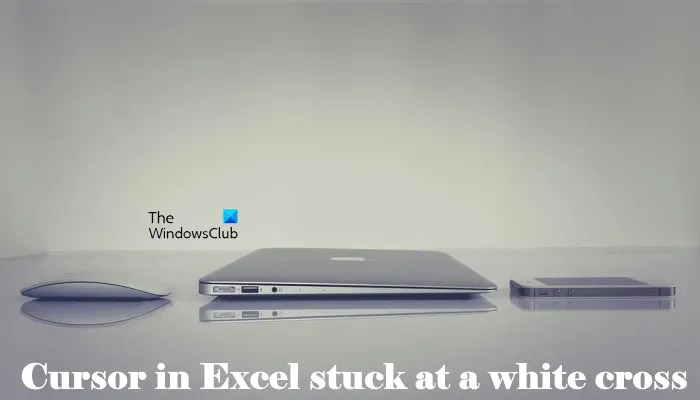Jei esate IT ekspertas, žinote, kad vienas iš labiausiai varginančių dalykų yra tada, kai jūsų „Excel“ žymeklis įstrigo ant balto kryžiaus. Tai dažna problema, bet, laimei, ją lengva išspręsti.
Pirmiausia pabandykite iš naujo paleisti kompiuterį. Jei tai nepadeda, galite pabandyti atidaryti „Excel“ saugiuoju režimu. Norėdami tai padaryti, laikykite nuspaudę klavišą „Shift“, dukart spustelėdami „Excel“ piktogramą. Atsidarius „Excel“, eikite į meniu Failas ir pasirinkite Atidaryti. Dialogo lange Atidaryti pasirinkite failą, kurį norite atidaryti, ir spustelėkite mygtuką Atidaryti.
Jei nė vienas iš šių metodų neveikia, galite pabandyti pašalinti ir iš naujo įdiegti „Excel“. Kartais „Excel“ gali būti sugadinta, o ją įdiegus iš naujo, problema gali būti išspręsta. Norėdami tai padaryti, eikite į Valdymo skydą ir pasirinkite Pridėti arba šalinti programas. Programų sąraše raskite Microsoft Office Excel ir spustelėkite mygtuką Pašalinti. Vykdykite nurodymus, kad pašalintumėte „Excel“. Kai jis bus pašalintas, iš naujo paleiskite kompiuterį ir vėl įdiekite „Excel“.
[langai], anglų (us)
Tikimės, kad vienas iš šių būdų išspręs problemą ir galėsite vėl naudoti „Excel“ be jokių problemų. Jei vis tiek kyla problemų, dėl daugiau pagalbos galite susisiekti su „Microsoft“ palaikymo komanda.
Jei tavo „Excel“ žymeklis įstrigo ant balto kryžiaus , šiame straipsnyje pateikti sprendimai gali padėti išspręsti šią problemą. Dėl šios problemos negalėsite naudoti „Excel“ užpildymo rankenos funkcijos. Užpildymo rankena palengvina darbą. Naudodamiesi šia funkcija, galite greitai užpildyti duomenis langeliuose. Norint naudoti užpildymo rankenėlę, baltas kryželis turi pasikeisti į pliuso ženklą, kai baltą žymeklį uždedate langelio apačioje, dešinėje. Kadangi „Excel“ žymeklis įstrigo ant balto kryželio, visus duomenis turite įvesti rankiniu būdu, o tai gali būti labai nemalonu.
![„Excel“ žymeklis įstrigo ant balto kryžiaus [Pataisyta]](https://prankmike.com/img/excel/F9/excel-cursor-is-stuck-on-white-cross-fixed-1.png)
„Excel“ žymeklis įstrigo ant balto kryžiaus [Pataisyta]
Norėdami pašalinti pelės žymeklį su baltu kryžiumi pliuso ženklu programoje „Excel“, naudokite toliau pateiktus sprendimus:
- Įgalinti užpildymo rankenėlę ir langelio vilkimo parinktį
- „Excel“ trikčių šalinimas saugiuoju režimu
- Iš naujo nustatykite pelės žymeklį į numatytąjį
- Remonto biuras
Pažvelkime į visus šiuos pataisymus išsamiai.
"Windows 10" įrenginio šifravimas
1] Įgalinti užpildymo rankenėlę ir langelių vilkimo parinktį.
„Excel“ nuostatose galite įjungti arba išjungti „Fil Pen“ funkciją. Jei išjungsite užpildymo rankenos funkciją, baltas žymeklis nepasikeis. Štai kas atsitinka jūsų atveju. Todėl yra didelė tikimybė, kad „Excel“ užpildymo rankenos funkcija bus išjungta. Patikrinkite tai „Excel“ nuostatose. Jei pastebėsite, kad jis išjungtas, įjunkite.
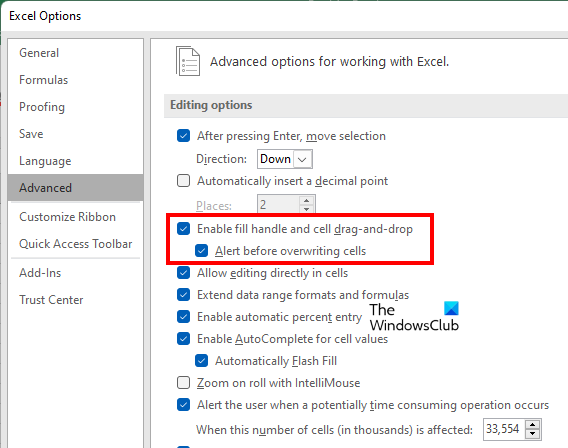
Šios instrukcijos padės įgalinti užpildymo rankenėlę programoje „Excel“.
- atviras Microsoft Excel .
- Atidarykite joje naują tuščią lentelę.
- Eiti į ' Failas > Parinktys ».
- Pasirinkite Išplėstinė kategorija kairėje pusėje.
- Pagal Leidimo parinktys skyrių, pasirinkite ' Įgalinti užpildymo rankenėlę ir langelių vilkimą ' žymimasis langelis.
- Spustelėkite GERAI norėdami išsaugoti pakeitimus.
Tai turėtų veikti. Jei ne, išbandykite kitus toliau pateiktus pataisymus.
2] „Excel“ trikčių šalinimas saugiuoju režimu
Problemą gali sukelti priedas. Norėdami tai patikrinti, atidarykite „Excel“ saugiuoju režimu ir patikrinkite, ar problema vis dar išlieka. Jei ne, turite po vieną išjungti įdiegtus priedus, kad surastumėte kaltininką.
Jei problema nekyla saugiuoju režimu, atlikite šiuos veiksmus, kad surastumėte probleminį priedą.
- Išeikite iš „Excel“ saugiuoju režimu ir vėl paleiskite įprastu būdu.
- Sukurkite naują tuščią darbalapį.
- Eiti į ' Failas > Parinktys > Priedai ».
- Pasirinkite COM atnaujinimai IN Tvarkyti išskleidžiamąjį sąrašą ir spustelėkite Eik .
- Panaikinkite visų įtrauktų priedų žymėjimą ir spustelėkite Gerai. Šis veiksmas išjungs pasirinktą priedą.
- Dabar patikrinkite, ar problema vis dar yra.
Kartokite aukščiau nurodytus veiksmus, kol rasite probleminį priedą. Suradę kaltininką, pašalinkite jį ir suraskite alternatyvą.
3] Iš naujo nustatykite pelės žymeklį į numatytąjį.
Jei problema išlieka, galite pabandyti dar vieną dalyką. Iš naujo nustatykite pelės žymeklį į numatytąjį. To paties veiksmai yra išvardyti toliau:
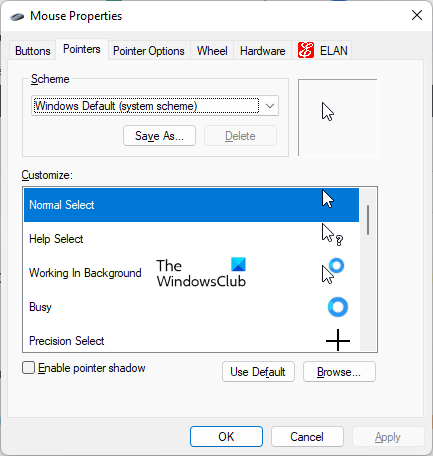
skirtumas tarp esi ir amoledas
- atviras Kontrolės skydelis .
- Spustelėkite valdymo skydelio paieškos juostą ir įveskite pelė. Pasirinkite pelė iš paieškos rezultatų.
- IN Pelės savybės langą, pasirinkite pelės žymeklį ir spustelėkite Numatytas .
- Spustelėkite Taikyti ir tada spustelėkite GERAI .
4] Remonto biuras
Jei „Office“ failai sugadinti, skirtingose „Office“ programose galite susidurti su keliomis problemomis. Gali būti, kad kai kurie jūsų „Office“ failai yra sugadinti. „Office“ atkūrimas gali išspręsti problemą. Pirmiausia paleiskite greitąjį taisymą. Jei tai neveikia, paleiskite Office Repair Online.
Skaityti : „Microsoft Excel“ neveikia rodyklių klavišai.
Kodėl mano žymeklis pasikeitė į kryžių?
Jei žymeklis yra kryžiaus formos, patikrinkite, ar nepakeitėte pelės išdėstymo. Jei turite bendrą kompiuterį, galbūt kažkas įdiegė naują pelės schemą. atviras Pelės nustatymai ir eik į rodyklės skirtukas Čia galite pakeisti pelės schemą ir iš naujo nustatyti numatytąjį žymeklį.
Taip pat įsitikinkite, kad Spustelėkite užraktą funkcija išjungta. ClickLock gali užrakinti pelės žymeklį tam tikru režimu. Šią parinktį rasite žemiau Generolas skirtuką pelės nustatymuose.
Kaip atrakinti langelį „Excel“?
„Excel“ langelių užrakto funkcija veikia tik tuo atveju, jei apsaugote darbalapį. Norėdami apsaugoti darbalapį, turite įvesti slaptažodį. Todėl, jei norite atrakinti langelius programoje „Excel“, turite žinoti teisingą slaptažodį. Be teisingo slaptažodžio negalėsite atrakinti langelių programoje „Excel“.
Skaityti daugiau : Excel negali pridėti ar kurti naujų langelių.